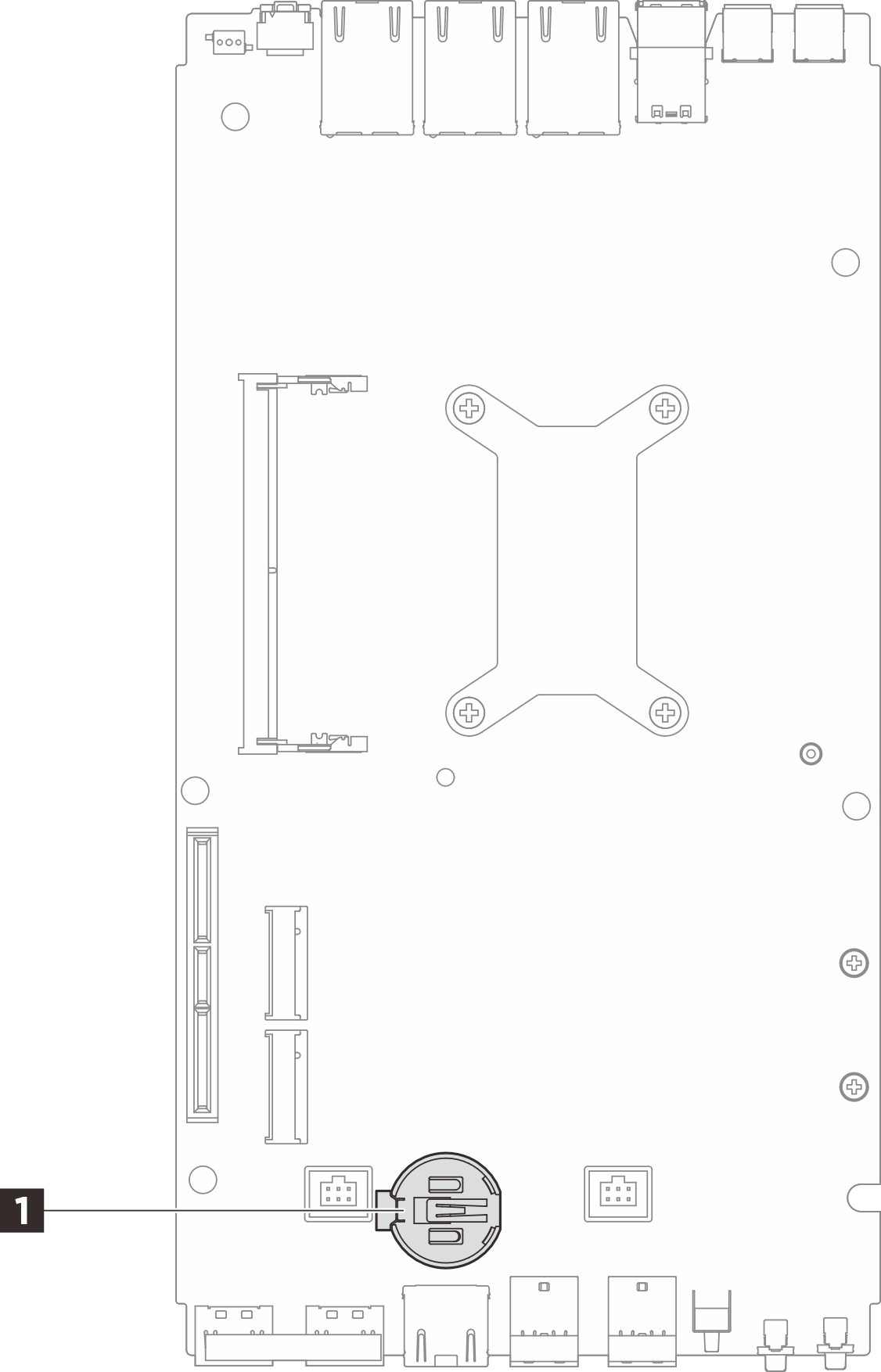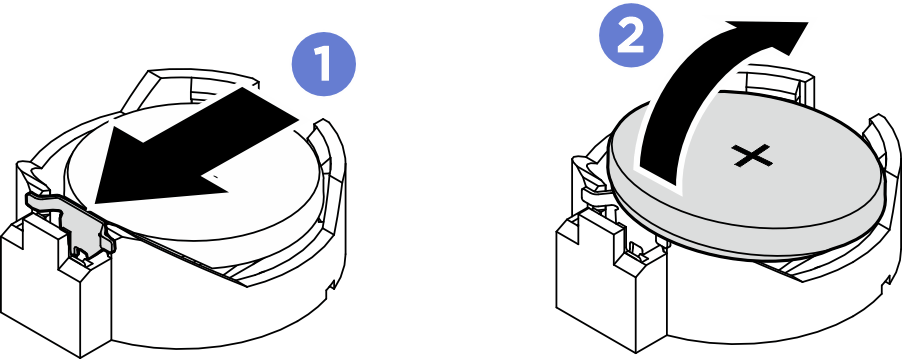CMOS バッテリー の取り外し (CR2032)
このセクションの手順に従って、CMOS バッテリー (CR2032) を取り外します。
このタスクについて
S002
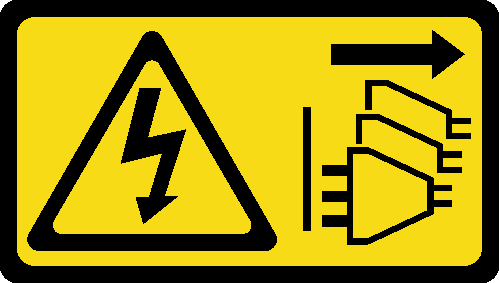
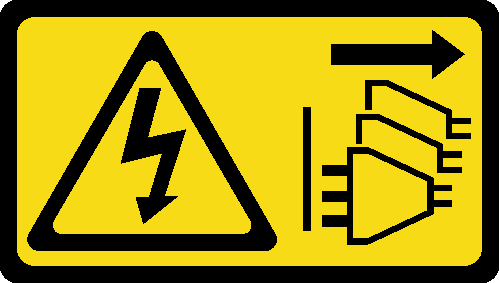
注意
装置の電源制御ボタンおよびパワー・サプライの電源スイッチは、装置に供給されている電流をオフにするものではありません。デバイスには 2 本以上の電源コードが使われている場合があります。デバイスから完全に電気を取り除くには電源からすべての電源コードを切り離してください。
S004


注意
リチウム・バッテリーを交換する場合は、Lenovo 指定の部品番号またはメーカーが推奨する同等タイプのバッテリーのみを使用してください。システムにリチウム・バッテリーが入ったモジュールがある場合、そのモジュールの交換には同じメーカーの同じモジュール・タイプのみを使用してください。バッテリーにはリチウムが含まれており、適切な使用、扱い、廃棄をしないと、爆発するおそれがあります。
次のことはしないでください。
- 水に投げ込む、あるいは浸す
- 100°C (212°F) 以上に加熱する
- 修理または分解する
バッテリーを廃棄する場合は地方自治体の条例に従ってください。
S005


注意
バッテリーはリチウム・イオン・バッテリーです。爆発を避けるために、バッテリーを焼却しないでください。バッテリーは、推奨されたものとのみ交換してください。バッテリーをリサイクルまたは廃棄する場合は、地方自治体の条例に従ってください。
CMOS バッテリーを交換する際は、以下の注記を検討してください。
- Lenovo はユーザーの安全性を考慮してこの製品を設計しました。リチウム・バッテリーは適切に取り扱い、潜在的な危険を避ける必要があります。バッテリーを交換する場合は、必ずこのトピックの指示に従ってください。
- CMOS バッテリーは、同じタイプの別のユニット (CR2032) と交換する必要があります。
- 高温度の稼働環境では、代わりにCR2032HR を使用することをお勧めします。
- 交換の完了後は、サーバーを再構成し、システム日付と時刻をリセットする必要があります。
- CMOS バッテリーを廃棄する場合は地方自治体の条例に従ってください。
重要
手順
フィードバックを送る